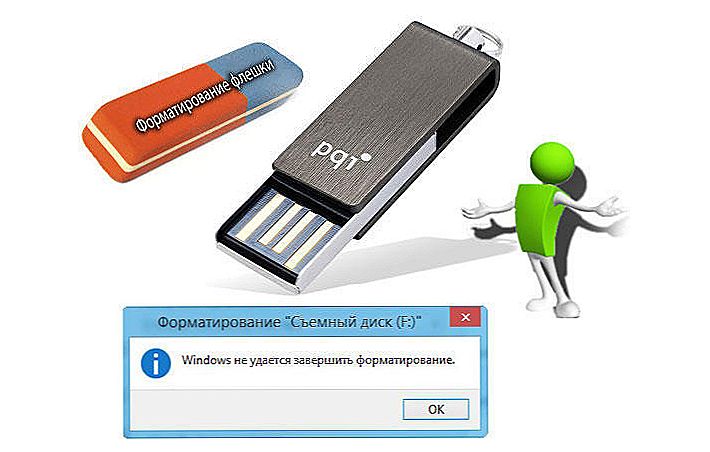Abbyy Finereader - program na rozpoznávanie textu pomocou obrázkov. Zdrojom obrázkov spravidla je skener alebo zariadenie MFP. Okno aplikácie môžete skenovať a potom automaticky preložiť obrázok do textu. Okrem toho Fine Reader dokáže konvertovať obrázky získané zo skenera do formátov PDF a FB2, čo je užitočné pri vytváraní elektronických kníh a dokumentácie pre neskoršiu tlač.

Ako opraviť problém: Program ABBYY Finereader nevidí skener.
Aby Abbyy Finereader 14 (najnovšia verzia) fungoval správne, musia byť v počítači splnené tieto požiadavky:
- procesor s frekvenciou 1 GHz a podpora pre inštrukčnú sadu SSE2;
- OS Windows 10, 8.1, 8, 7;
- RAM 1 GB, odporúča sa - 4 GB;
- Zariadenie pre vstup obrazu kompatibilné s rozhraním TWAIN alebo WIA;
- Prístup k internetu sa aktivuje.

Ak vaše zariadenie nespĺňa tieto požiadavky, program nemusí pracovať správne. Abbyy FineReader však za každých okolností často vytvára rôzne chyby pri skenovaní, napríklad:
- nedá sa otvoriť zdroj TWAIN;
- parameter je nastavený nesprávne;
- interná softvérová chyba;
- chyba inicializácie zdroja.
Vo väčšine prípadov ide o problém s samotnou aplikáciou a jej nastaveniami. Niekedy však dochádza k chybám po aktualizácii systému alebo po pripojení nového zariadenia.Zvážte najčastejšie odporúčania, čo robiť, ak program ABBYY FineReader nevidí skener a zobrazuje chybové hlásenia.
Korekcia chýb
Existuje niekoľko všeobecných tipov na opravu nesprávnej práce:
- Aktualizujte ovládače hardvéru na najnovšie verzie z oficiálnych webových stránok výrobcu.
- Skontrolujte práva aktuálneho používateľa v systéme, ak je to potrebné, zvýšte úroveň prístupu.
- Niekedy pomáha inštalovať staršiu verziu aplikácie, najmä ak pracujete na inom hardvéri.
- Skontrolujte, či systém sám nevidí skener. Ak sa v správcovi zariadení nezobrazuje alebo je zobrazený žltým výkričníkom, problém je v hardvéri, nie v programe. Pozrite si pokyny alebo technickú podporu výrobcu.
- Na oficiálnej webovej stránke ABBYY pracuje s dobrou technickou podporou https://www.abbyy.com/ru-ru/support. Môžete sa opýtať na otázku, podrobne opísať váš problém a získať profesionálne riešenie z prvej ruky úplne zadarmo.

Riešenie chyby "Parameter je nesprávny"
Najnovšia verzia programu ABBYY FineReader môže byť tiež nazvaná "Chyba inicializácie zdroja". Inicializácia je proces pripojenia a rozpoznávania zariadení systémom.
Ak nástroj Fine Reader nevidí skener, keď sa spustí skenovacie dialógové okno a generuje takéto chyby, nasledujúce kroky by mali pomôcť:
- Reštartujte program FineReader.
- Prejdite do ponuky "Nástroje", vyberte "OCR-editor".
- Kliknite na položku Nástroje a potom na položku Nastavenia.
- Zahrňte sekciu "Základné".
- Prejdite na položku Vybrať zariadenie na získanie obrázkov a potom na položku Vybrať zariadenie.
- Kliknite na rozbaľovací zoznam dostupných ovládačov. Skontrolujte, či skenovanie funguje striedavo s každým zo zoznamu. Ak bude úspešný s niektorými z nich, použite ho v budúcnosti.

Ak to nefunguje, potrebujete nástroj TWAIN_32 Twacker. Môžete ho prevziať z oficiálnej webovej lokality spoločnosti ABBYY na adrese ftp://ftp.abbyy.com/TechSupport/twack_32.zip.
Potom postupujte podľa pokynov:
- Exit Fine Reader.
- Rozbaľte archív twack_32.zip do ľubovoľného priečinka.
- Dvakrát kliknite na Twack_32.exe.
- Po spustení programu prejdite do ponuky "Súbor", potom "Získať".
- Kliknite na položku Skenovať v dialógovom okne, ktoré sa otvorí.
- Ak bol dokument úspešne skenovaný, otvorte ponuku "Súbor" a kliknite na položku "Vybrať zdroj".
- Ovládač bude zobrazený modrou farbou, pomocou ktorej nástroj úspešne dokončil skenovanie.
- V čítači súborov vyberte ten istý súbor ovládača.

Ak sa pri spustení v programe Abbyy Finereader nedá znova vykonať, znamená to, že s programom je problém. Odošlite žiadosť technickej podpore spoločnosti ABBYY. Ak sa program 32 Twacker nepodarí vykonať príkaz "Skenovať", zariadenie alebo jeho ovládač pravdepodobne nefunguje správne. Obráťte sa na technickú podporu výrobcu skenera.
Interná chyba softvéru
Stáva sa, že pri spustení kontroly aplikácia hlási "Interný softvérový kód chyby 142". Obvykle sa spája s odstránením alebo poškodením systémových súborov programu. Ak chcete opraviť a zabrániť opakovaniu výskytu, postupujte takto:
- Pridajte aplikáciu Fine Reader k výnimkám pre antivírus.
- Prejdite na položku "Ovládací panel", "Pridať alebo odstrániť programy".

- Nájdite Fine Reader a kliknite na "Upraviť".
- Teraz vyberte položku "Obnoviť".
- Spustite program a skúste skenovať dokument.
Niekedy sa vďaka obmedzeniam prístupu môže snímač snímača zobraziť skenovaním. Spustite program ako správca alebo zvýšte práva aktuálneho používateľa.
To rieši problém s pripojením programu Fine Reader k skeneru. Niekedy je dôvodom konflikt vodiča alebo nekompatibilita hardvéru. Niekedy sa skenovanie zlyhá v dôsledku vnútorných chýb softvéru. Ak ste narazili na podobné problémy v čítačke súborov, ponechajte tipy a riešenia v komentároch.